회사에서 작업시 vscode에 remote-ssh 확장플러그인 설치 후 ssh로 원격 우분투 서버에 있는 코드를 연동에서
사용 중이다.
접속 시 마다 비밀번호를 치고 들어가는게 여간 귀찮은게 아니다.

이렇게 말이다... ㅋㅋㅋ
따라서 비밀번호 없이 들어가고자 원격 서버에 윈도우ssh key를 등록시켜서 비밀번호 없이 사용하려 한다.
방법은 윈도우 컴퓨터에서 보안키를 발급해서, 자주 사용하는 서버에 키 파일을 넣어두면 비밀번호를 입력하지 않아도 된다.
그럼 먼저 윈도우에서 키발급 하는 법 부터 보도록 하겠다.
1. 윈도우에서 powershell을 실행시킨다.
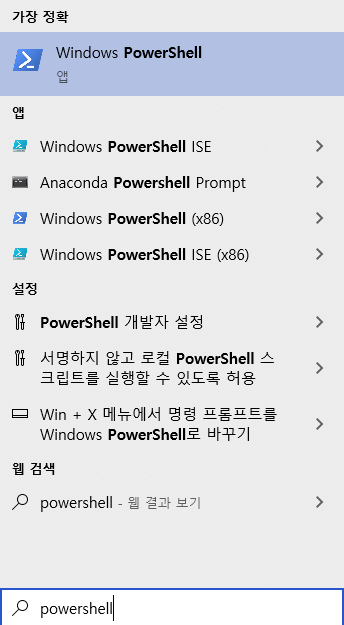
2. powershell에서 ssh-keygen -t rsa -b 4096 을 입력한다.
대충 엔터 3번 누르면 아래와 같은 그림이 나온다.
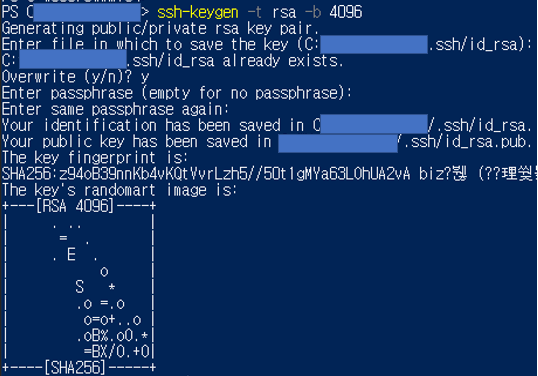
위 이상한 그림은 발급받은 키다. 이제 발급받은 키의 위치로 이동해 보겠다.

/.ssh파일 하위에 보면 id_rsa id_rsa.pub 가 생긴 것을 볼 수 있다. 여기서 pub는 공개발급 키로 이걸 공유하는 거고 id_rsa는 private key로 절대로 타인에게 노출되면 안된다.
이제 키 발급은 끝났으니 발급받은 키를 내가 자주 이용하는 서버로 보내보도록 하겠다.
나같은 경우는 회사 개발용 가상서버 하나, 공부용 개발서버 하나 이렇게 2개로 보내보도록 하겠다.
3. scp 명령어로 각 서버들로 발급받은 ssh key를 전송한다.

id_rsa.pub파일이 있는 경로에서 내가 원하는 곳으로 전송시킨다. scp의 자세한 사용법을 알고 싶으면 검색해 보시길
권장한다.

명령어 실행 후 원격지 서버 경로에 id_rsa.pub 파일이 올라온 모습을 확인할 수 있다.
4. 원격지 서버 .ssh 폴더 밑에 authorized_keys 파일 안에 발급받은 키를 넣어준다.
root 밑에 .ssh 파일이 없으면 만들어 준다.
mkdir .ssh권한은 700으로 해준다.
chmod 700 .ssh
이런식으로 바뀐다.
그 다음 공개키를 authorized_keys에 등록을 해준다.

authorized_keys 파일 퍼미션은 600
chmod 600 authorized_keys
이것으로 완료되었다. 접속 테스트를 해보자
기존 비밀번호를 치고 들어가야 했던 내 원격 서버가
띠리릭 하고 비밀번호 입력 없이 바로 접속하는 모습을 볼 수 있을 것이다.
매우매우 편리한 기능이다. 발급받은키로 여러서버에 등록만 해두면 된다. 모두 꿀 기능 잘 이용하시길 !
'프로그램이야기 > etc' 카테고리의 다른 글
| mac os에서 원격로그인 기능 켜기 ( ssh ) , port 22: Connection refused 에러 해결법 (0) | 2022.04.13 |
|---|---|
| Trello 대안 오픈소스 프로젝트 관리 도구 정리 (0) | 2021.06.25 |
| 나만의 Asciiart 만들기 (0) | 2020.02.12 |


댓글